win10应用商店怎么恢复
win10应用商店怎么恢复?有网友反应,因为学校网络限制,win10自带的应用商店无法联网,所以小编就将之删除了,但是现在想恢复不会操作。本文系统天地小编给大家介绍win10应用商店怎么恢复,不会恢复win10应用商店的同学们,来看看下面的教程吧。
访问:
最简单的win10应用商店恢复方法:
命令提示符(管理员模式)输入
powershell -ExecutionPolicy Unrestricted Add-AppxPackage -DisableDevelopmentMode -Register $Env:SystemRootWinStoreAppxManifest.xml
完事重启~
是10的话~
1、用管理员身份运行Powershell(在Cortana搜索栏)
2、输入如下命令后回车 Get-AppXPackage -AllUsers | Foreach {Add-AppxPackage -DisableDevelopmentMode -Register "$($_.InstallLocation)AppXManifest.xml"}
完事重启~
Win10应用商店误删后的找回方法:
方法一:卸载适用
如果是普通的卸载,那么尝试更换一个本地帐户登录;
方法二:误删适用
如何将应用商店误删了,在之后的安装更新时会自动找回(如果暂时没有可用的更新,那么建议先卸载之前安装的更新,然后再检查一下:Win10系统卸载更新的方法)
方法三:可以尝试一下命令进行重新安装。
1、打开开始菜单——“所有应用”——然后找到“Windows Powershell(管理员)”打开;
2、输入以下命令
add-appxpackage -register “C:Program FilesWindowsAppsMicrosoft.WindowsStore_2015.7.22.0_x64__8wekyb3d8bbweappxmanifest.xml” -disabledevelopmentmode
3、回车执行。
Win10应用商店误删了的找回方法,和Win8系统还是有区别的,卸载应用商店用的是Powershell命令,所以恢复应用商店也是用这个命令。
Win10系统无法打开应用商店的解决方法:
步骤:
1、左键点击:启用用户帐户控制;

2、我们也可以从控制面板 - 用户帐户 - 更改用户帐户控制设置路径进入用户帐户控制设置窗口;
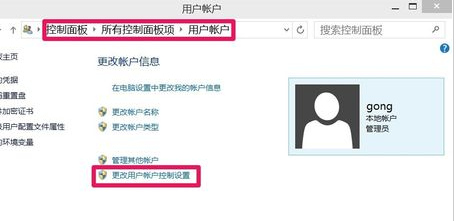
3、在打开的用户帐户控制设置窗口,我们用鼠标左键按住滑块向上拖动;
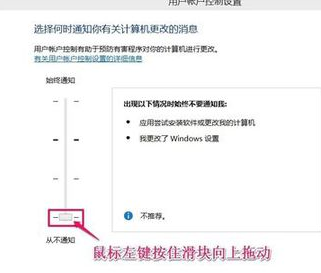
4、把滑块拖动到默认位置,松开鼠标,再点击确定;
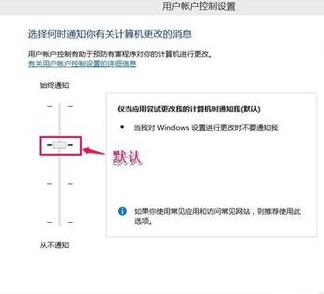
5、重新启动计算机(必须),进入系统桌面,再点击应用商店,应用商店可以打开了。
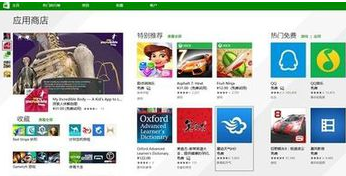
以上就是win10应用商店怎么恢复,系统天地给大家带来的win10应用商店恢复方法。希望通过上面的方法,能解恢复你的win10应用商店。









